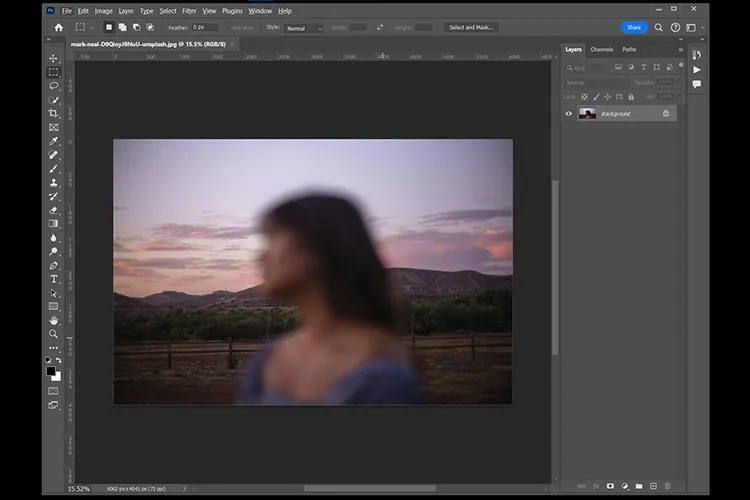Cách làm nét ảnh trong Photoshop phiên bản năm 2024 về cơ bản khá giống với các thực hiện trên các phiên bản cũ. Trong bài viết này, chúng ta sẽ cùng khám phá hai phương pháp đơn giản nhất để tăng độ nét ảnh bằng Photoshop, biến những bức ảnh không hoàn hảo thành tác phẩm ấn tượng.
Hướng dẫn cách làm nét ảnh trong Photoshop dưới đây được thực hiện trên Photoshop phiên bản 25.5.1 mới nhất tại thời điểm tháng 3 năm 2024. Tuy nhiên cách làm ở các phiên bản khác cũng gần như tương tự.
Bạn đang đọc: 2 cách làm nét ảnh trong Photoshop đơn giản, hiệu quả, dễ thực hiện nhất năm 2024
Tác dụng của làm nét ảnh
Nâng cao chất lượng hình ảnh qua việc làm tăng độ nét không chỉ giúp bức ảnh trở nên sắc nét và rõ ràng hơn mà còn đóng một vai trò cực kỳ quan trọng trong các tình huống chụp ảnh dưới điều kiện ánh sáng kém. Ánh sáng yếu hoặc không đều thường làm giảm chất lượng của hình ảnh, dẫn đến việc ảnh bị mờ, nhòe, hoặc thiếu chi tiết.
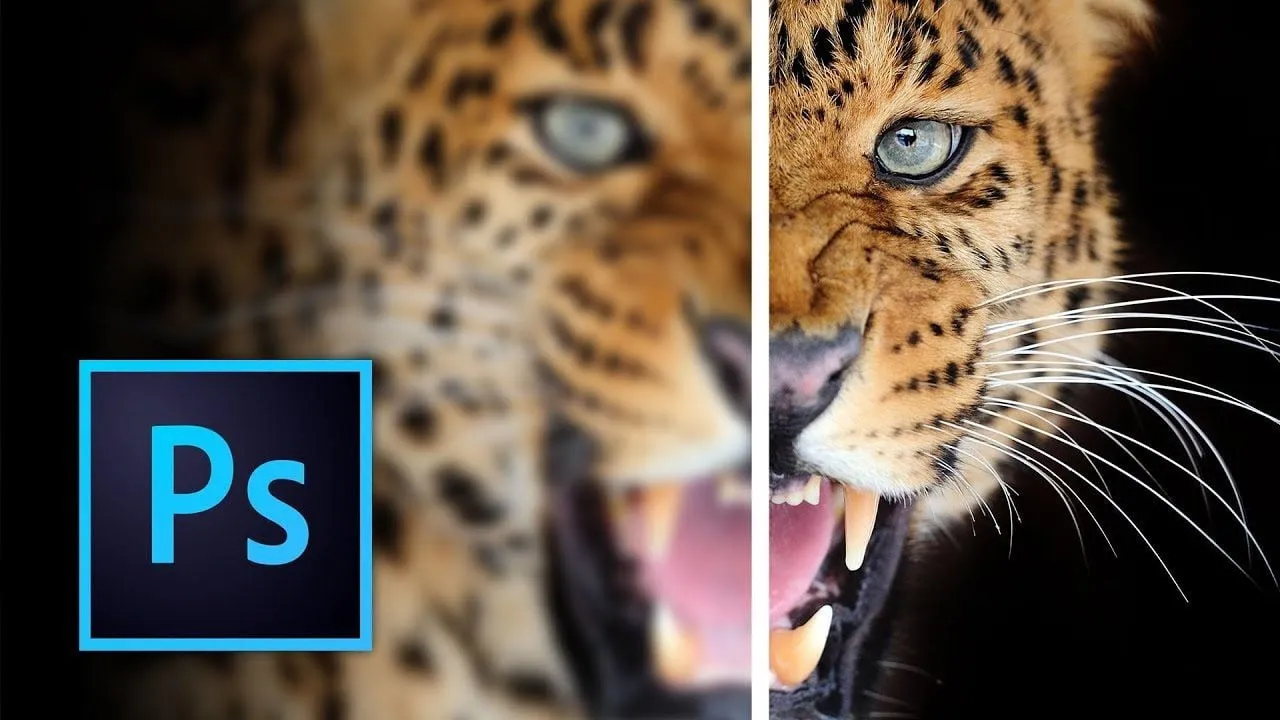
Bằng cách tăng cường độ sắc nét, bạn có thể khôi phục chi tiết của ảnh, làm cho mỗi khoảnh khắc bạn ghi lại không chỉ đẹp hơn về mặt thẩm mỹ mà còn rõ nét và truyền tải đúng thông điệp dù trong bất kỳ điều kiện ánh sáng nào.
Việc tối ưu hóa hình ảnh bằng cách cải thiện độ sắc nét là bước cần thiết để nâng cao giá trị của bức ảnh, nhất là với những bức ảnh không đạt chất lượng mong muốn do mờ, nhòe. Qua quá trình làm nét, những hình ảnh này sẽ được biến đổi đáng kể, từ đó nâng cấp tổng thể chất lượng hình ảnh lên một tầm cao mới.
Có nhiều cách để làm nét ảnh khác nhau nhưng cách làm nét ảnh trong Photoshop dường như hiệu quả, dễ thực hiện nhất.
Cách làm nét ảnh trong Photoshop
Sử dụng Unsharp Mask
Cách này khá đơn giản, dễ thực hiện chỉ với bài bước và hiệu quả khá tốt với những bức ảnh không quá mờ. Cách thực hiện như sau.
Bước 1: Khởi động Photoshop và mở ảnh
- Mở Photoshop trên máy tính của bạn, chọn File rồi Open.
- Tìm và chọn ảnh bạn muốn cải thiện độ nét, sau đó nhấp Open để tải ảnh vào Photoshop.
Bước 2: Chuẩn bị layer
Trong trường hợp ảnh bao gồm nhiều layer, hợp nhất chúng bằng cách nhấp chuột phải vào một layer và chọn Flatten Image.
Bước 3: Áp dụng Unsharp Mask
Đi tới Filter, chọn Sharpen sau đó chọn Unsharp Mask.
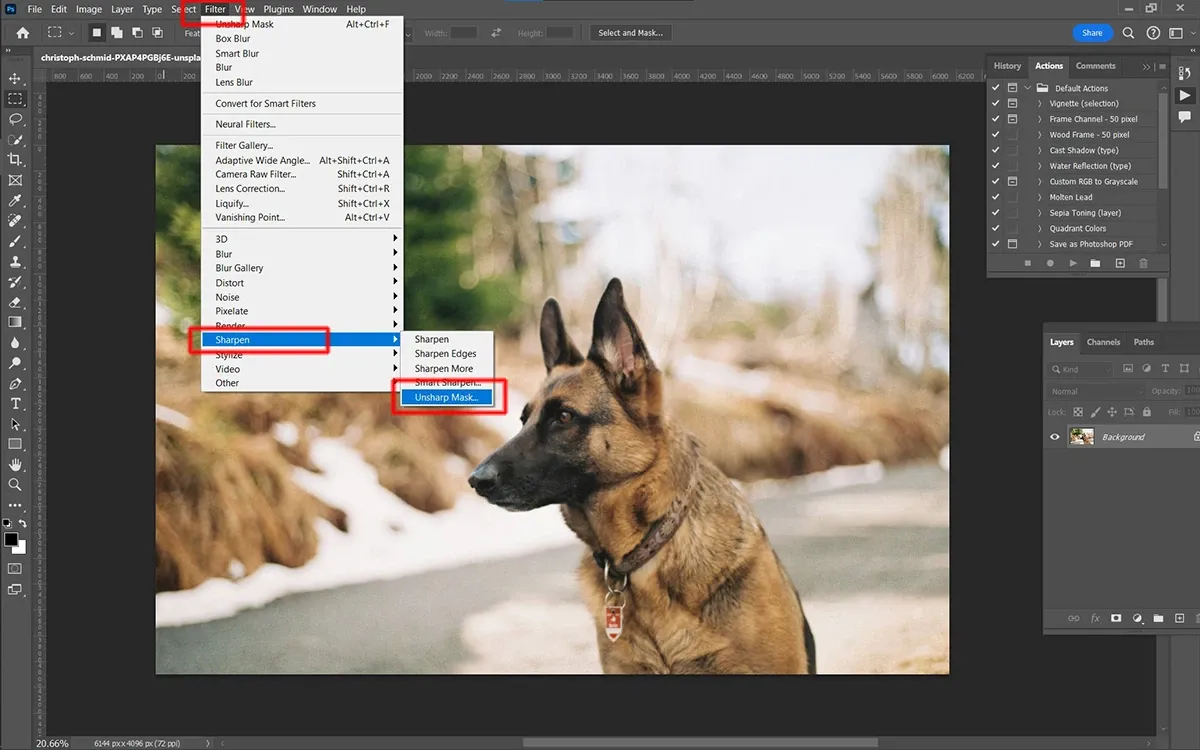
Bước 4: Tinh chỉnh thiết lập
Điều chỉnh các thông số để làm nét ảnh. Bạn hãy tăng Radius và Amount đến độ nét mong muốn. Thông số Threshold bạn nên điều chỉnh sau cùng. Khi đã vừa ý, nhấn OK để áp dụng các thay đổi.
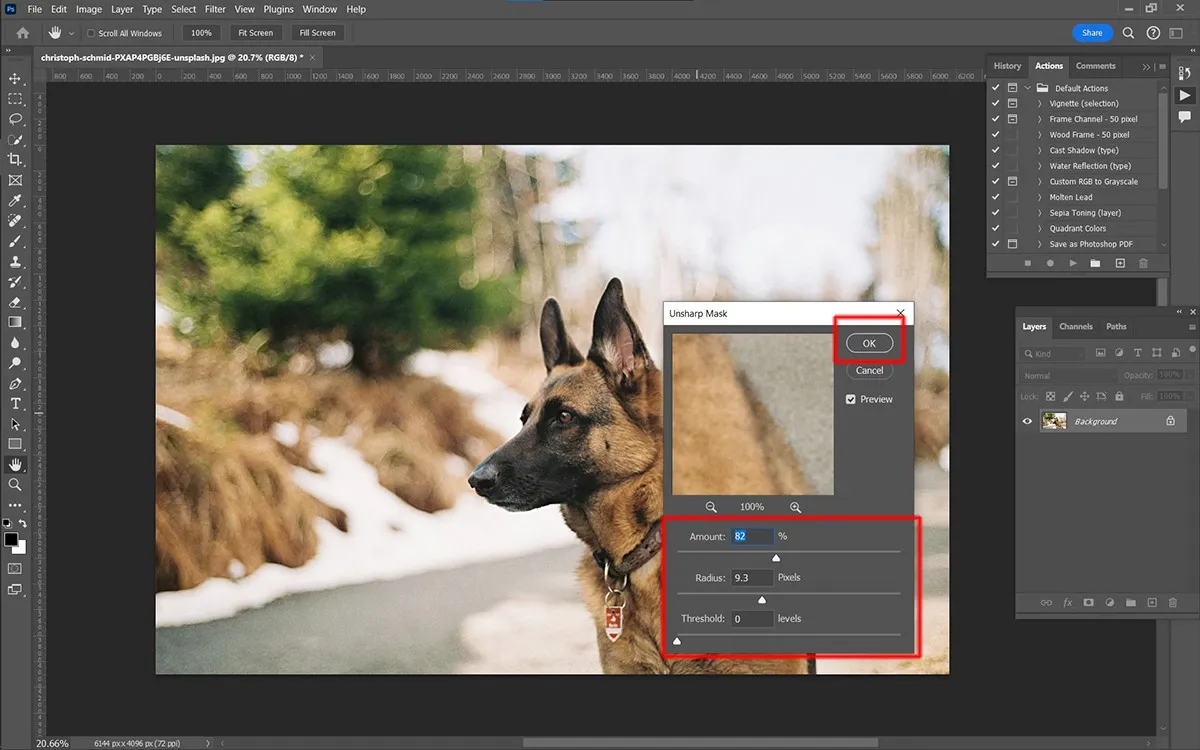
Dưới đây là ảnh trước và sau khi được làm nét:
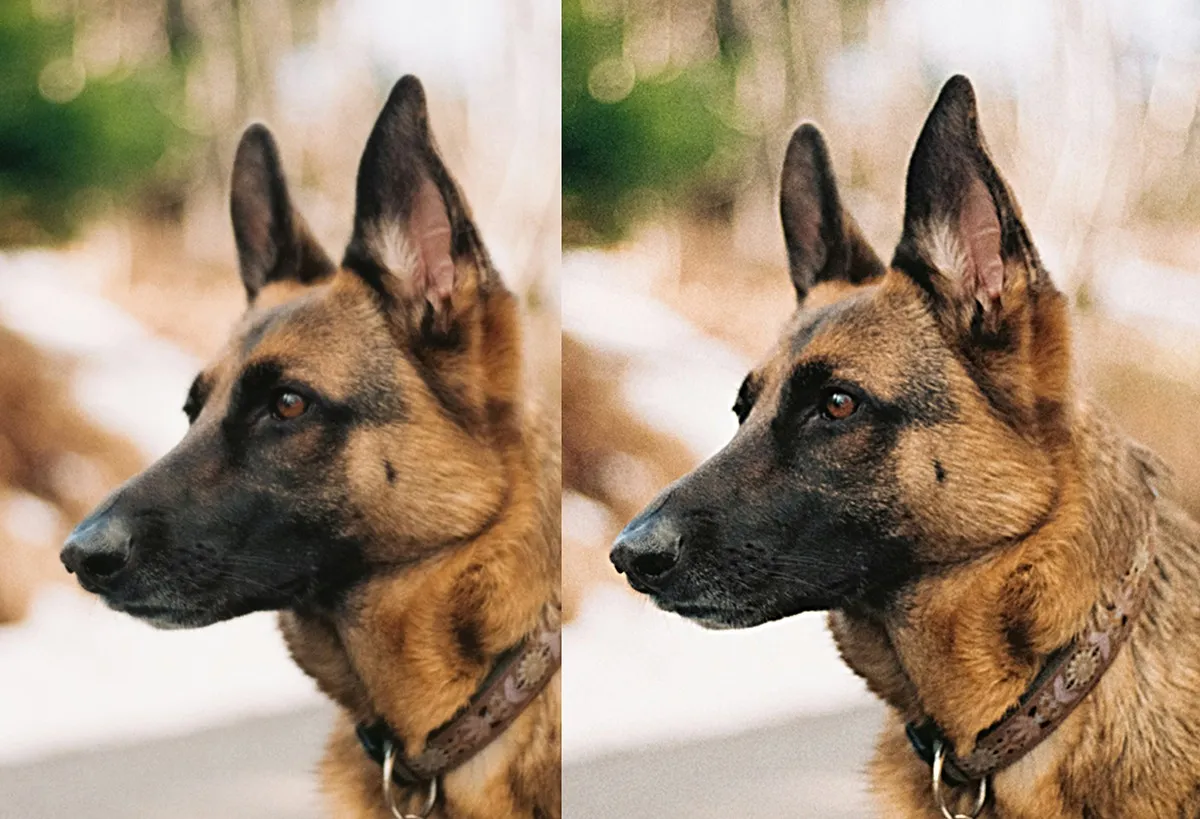
Và đó là cách bạn cải thiện độ nét cho ảnh một cách dễ dàng trong Photoshop, mang lại hình ảnh rõ ràng và chi tiết hơn.
Lưu ý: Trong trường hợp các bức ảnh thiếu chi tiết, mờ nhòe thì các phương thức làm nét thông thường sẽ kém hiệu quả. Với những trường hợp này bạn nên tìm đến các công cụ làm nét bằng AI ví dụ như Topaz Photo AI.
Sử dụng High Pass Sharpening
Đây cũng là một cách làm nét ảnh trong Photoshop dễ thực hiện.
Bước 1: Khởi động Photoshop và mở ảnh
- Mở Photoshop trên máy tính, điều hướng đến File, sau đó chọn Open.
- Tìm và lựa chọn ảnh bạn muốn chỉnh sửa, rồi nhấp Open để tải ảnh.
Bước 2: Tạo bản sao layer
Sử dụng phím tắt CTRL + J trên Windows hoặc CMD + J trên Mac để tạo một bản sao của layer ảnh bạn muốn làm nét. Chuyển sang Layer 1, layer mới bạn vừa tạo.
Tìm hiểu thêm: Máy in báo lỗi Install black cartridge khắc phục thế nào?
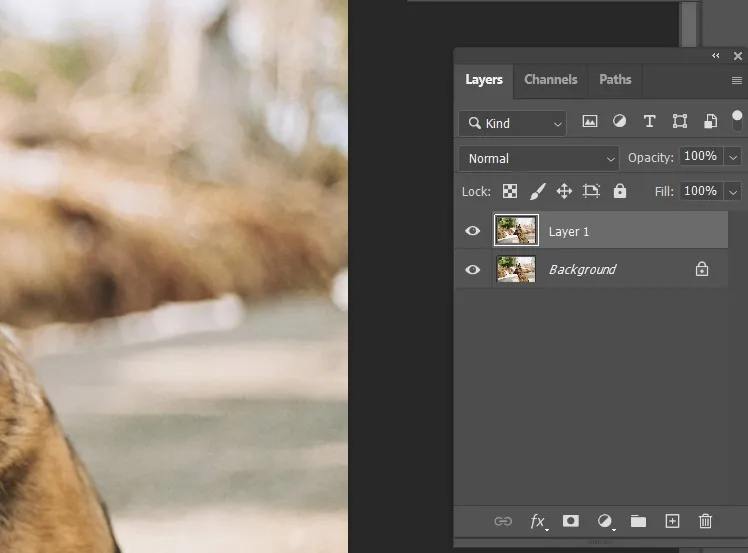
Bước 3: Áp dụng bộ lọc High Pass
Chọn Filter, sau đó đi tới Other và chọn High Pass.
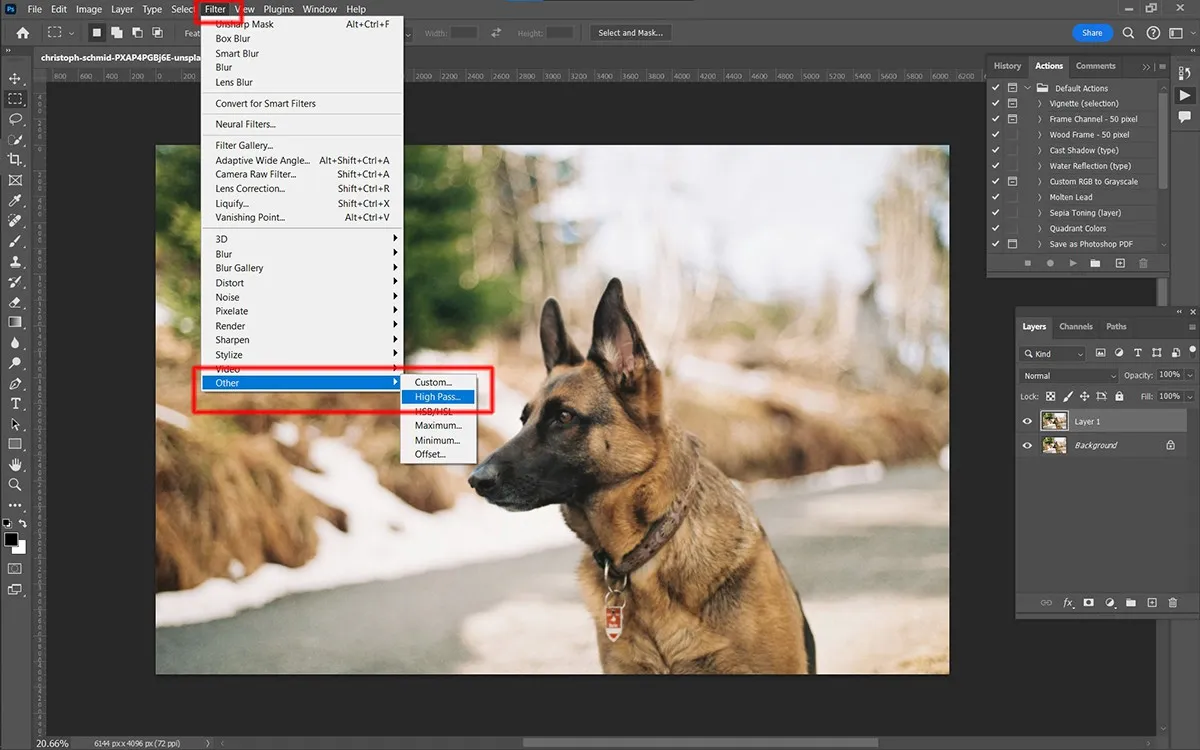
Bước 4: Điều chỉnh Radius
Tùy chỉnh giá trị Radius dựa trên mức độ chi tiết bạn muốn đạt được. Nhấp OK khi hoàn tất.
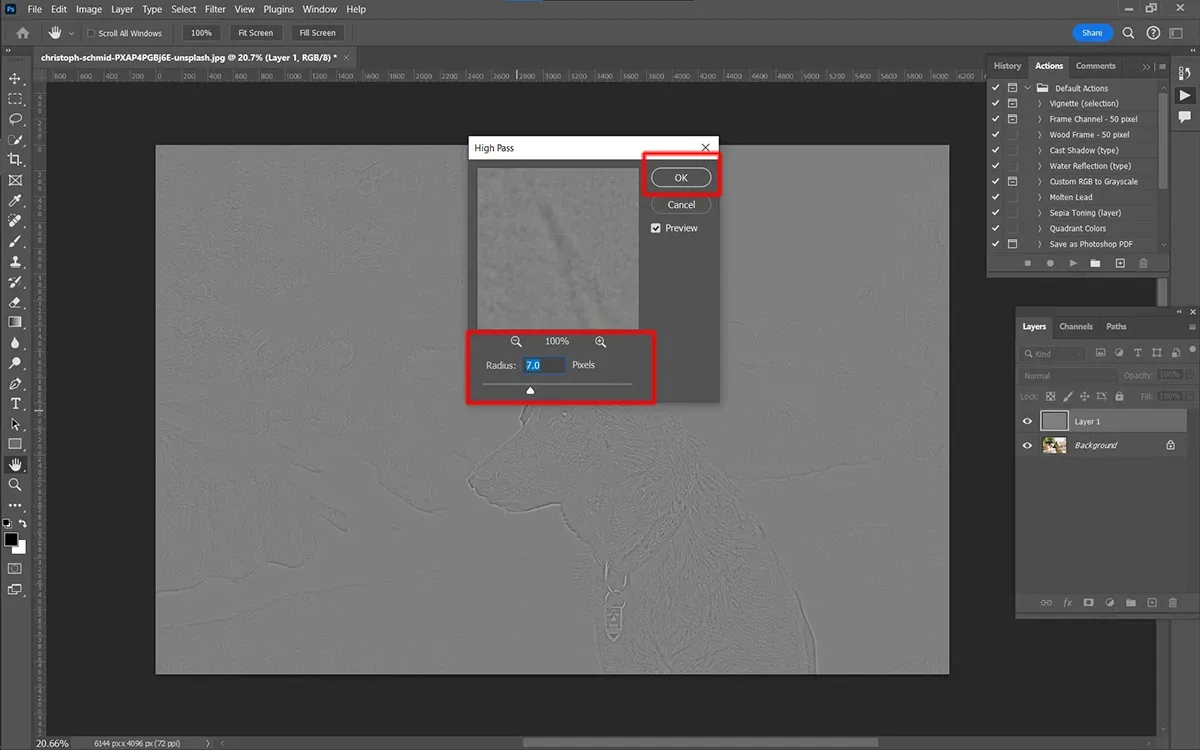
Bước 5: Chọn chế độ hòa trộn
- Trên bảng Layers, nhấp vào biểu tượng mũi tên để mở menu hòa trộn và chọn Overlay. Bạn cũng có thể thử các chế độ khác như Soft Light, Hard Light, hoặc Vivid Light để phù hợp với nhu cầu cụ thể.
- Nếu ảnh trở nên quá sắc nét, bạn có thể điều chỉnh độ trong suốt Opacity để giảm bớt.
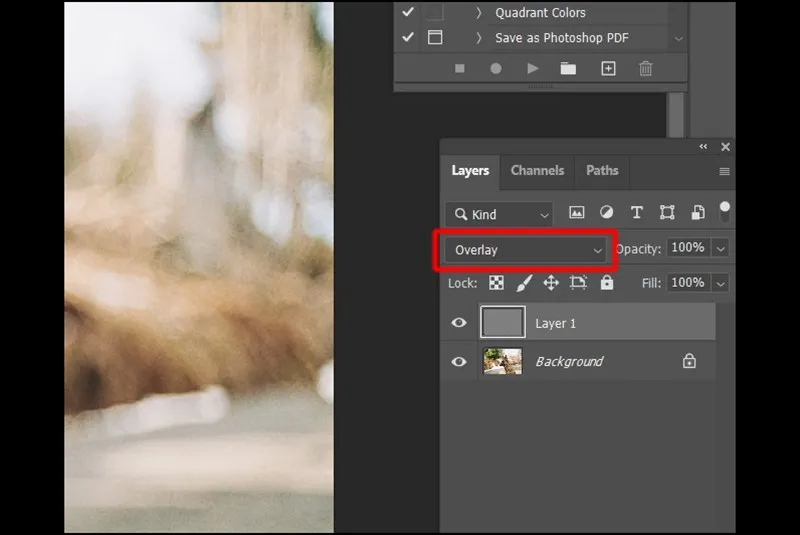
>>>>>Xem thêm: Tìm hiểu Ulike – Hướng dẫn tải Ulike nhanh-gọn-lẹ trong 4 bước
Tạm kết
Qua những bước trên, bạn sẽ dễ dàng tăng độ nét cho ảnh, cải thiện chất lượng hình ảnh, và tạo ra những tác phẩm đẹp mắt với Photoshop. Hy vọng qua bài viết này bạn đã nắm rõ cách làm nét ảnh trong Photoshop!
Để sử dụng phần mềm Photoshop chắc chắn không thể thiếu một chiếc máy tính mạnh mẽ đúng không nào, tham khảo ngay các sản phẩm đang có giá cực tốt tại Blogkienthuc.edu.vn nhé.
- Laptop giá tốt
Xem thêm:
- Mách bạn 3 cách chỉnh kích thước ảnh trong Photoshop nhanh và mới nhất năm 2024
- Hướng dẫn cách giảm dung lượng ảnh GIF bằng phần mềm Photoshop cực kỳ đơn giản